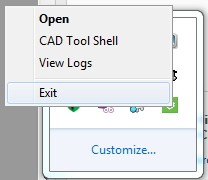Configure la confianza del certificado PingFederate para Vuforia Studio y Vuforia View
Si el servidor de PingFederate utiliza un certificado autofirmado o un certificado firmado por una entidad de certificación (CA) de una organización privada, los clientes de
Experience Service y
Vuforia Studio deben configurarse para confiar en dicho certificado. Para obtener más información acerca de los certificados, consulte
Certificados de seguridad de la capa de transporte (TLS).
El procedimiento necesario para configurar correctamente el cliente de Vuforia Studio depende del tipo de CA que emitió el certificado PingFederate. Determine cuál de los casos siguientes se aplica a su situación y siga las instrucciones pertinentes.
• Configurar los clientes para que confíen en una CA de organización privada: si el certificado PingFederate está firmado por una entidad de certificación de organización privada, complete las configuraciones siguientes de Vuforia Studio y Vuforia View:
|
Producto
|
Instrucciones
|
|
Vuforia Studio
|
En cualquier sistema en el que vaya a ejecutar Vuforia Studio, siga las instrucciones que se indican a continuación para configurar el valor adecuado de NODE_EXTRA_CA_CERTS:
1. Si la variable de entorno NODE_EXTRA_CA_CERTS ya hace referencia a un fichero que contiene un certificado para el servidor ThingWorx (consulte Configuración de Vuforia Studio y Vuforia View), lleve a cabo una de las acciones siguientes:
a. Si la misma CA de organización privada firma el certificado PingFederate y el certificado ThingWorx, no es necesario efectuar ningún cambio. El sistema ya se ha configurado para confiar en el certificado PingFederate.
b. Si los certificados no están firmados por la misma CA, cree un fichero que contenga el certificado de ThingWorx original y el certificado de la CA que firmó el certificado PingFederate. El orden en que se concatenan los certificados no importa. Configure la variable de entorno NODE_EXTRA_CA_CERTS con la ruta a este fichero que contiene ambos certificados.
2. De lo contrario, establezca la variable de entorno NODE_EXTRA_CA_CERTS con la ruta al certificado de la CA de organización privada que firmó el certificado PingFederate.
|
|
Si se utiliza la variable NODE_EXTRA_CA_CERTS, los ficheros de certificado a los que se hace referencia deben codificarse mediante PEM.
|
3. Después de configurar la variable de entorno, salga completamente de Vuforia Studio y reinicie la aplicación. | No basta con volver a abrir la página web de Vuforia Studio; es necesario reiniciar el servidor de Vuforia Studio local. |
|
|
Vuforia View
|
En cualquier dispositivo que vaya a ejecutar Vuforia View, siga las instrucciones de funcionamiento del dispositivo a fin de instalar el certificado para la CA privada que firmó el certificado PingFederate en el almacén de confianza del sistema operativo. El sistema operativo debe confiar en el certificado de la CA privada.
|
|
No basta con configurar el explorador web en el dispositivo para que confíe en el certificado de la CA privada, ya que eso solo hace que el explorador confíe en el certificado. Otras aplicaciones, incluida Vuforia View, no confiarán en el certificado.
|
|
• Configurar los clientes para que confíen en los certificados autofirmados: si el certificado PingFederate está autofirmado, complete las configuraciones siguientes para Vuforia Studio y Vuforia View:
|
Producto
|
Instrucciones
|
|
Vuforia Studio
|
En cualquier sistema en el que vaya a ejecutar Vuforia Studio, siga las instrucciones que se indican a continuación para configurar el valor adecuado de NODE_EXTRA_CA_CERTS:
1. Si la variable de entorno NODE_EXTRA_CA_CERTS ya hace referencia a un fichero que contiene un certificado para el servidor ThingWorx (consulte Configuración de Vuforia Studio y Vuforia View), lleve a cabo una de las acciones siguientes:
a. Si PingFederate y ThingWorx utilizan el mismo certificado autofirmado, no es necesario efectuar ningún cambio. El sistema ya se ha configurado para confiar en el certificado PingFederate.
b. De lo contrario, cree un fichero que contenga el certificado de ThingWorx original y el certificado PingFederate autofirmado. El orden en que se concatenan los certificados no importa. Configure la variable de entorno NODE_EXTRA_CA_CERTS con la ruta a este fichero que contiene ambos certificados.
2. De lo contrario, establezca la variable de entorno NODE_EXTRA_CA_CERTS en la ruta al certificado PingFederate autofirmado.
|
|
Si se utiliza la variable NODE_EXTRA_CA_CERTS, los ficheros de certificado a los que se hace referencia deben codificarse mediante PEM.
|
3. Después de configurar la variable de entorno, salga completamente de Vuforia Studio y reinicie la aplicación. | No basta con volver a abrir la página web de Vuforia Studio; es necesario reiniciar el servidor de Vuforia Studio local. |
|
|
Vuforia View
|
En cualquier dispositivo que vaya a ejecutar Vuforia View, siga las instrucciones de funcionamiento del dispositivo para instalar el certificado PingFederate autofirmado en el almacén de confianza del sistema operativo. El sistema operativo debe confiar en el certificado autofirmado.
|
|
No basta con configurar el explorador web en el dispositivo para que confíe en el certificado PingFederate autofirmado, ya que eso solo hace que el explorador confíe en el certificado. Otras aplicaciones, incluida Vuforia View, no confiarán en el certificado.
|
|